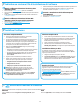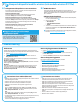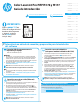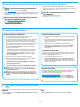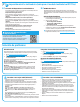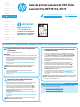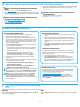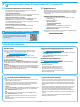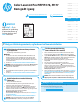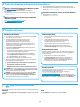HP Color LaserJet Pro MFP M176, M177 - Getting Started Guide
18
8.1
Connecteu el dispositiu a la xarxa sense l
Per imprimir des d’un telèfon o una tauleta, connecteu el dispositiu a
lamateixa xarxa sense l que la impressora.
Dispositius Apple iOS (AirPrint):
Obriu l’element que voleu imprimir i seleccioneu la icona Acció. Seleccioneu
Imprimeix, seleccioneu la impressora i, després, Imprimeix.
Dispositius Android nous (4.4 o posteriors):
Obriu l’element que voleu imprimir i premeu el botó Menu. Seleccioneu
Imprimeix, seleccioneu la impressora i seleccioneu Imprimeix.
Per a alguns dispositius cal descarregar l’aplicació de complement HP Print
Service de la botiga del Google Play.
Dispositius Android antics (4.3 o anteriors):
Descarregueu l’aplicació HP ePrint de la botiga del Google Play.
Telèfon Windows:
Descarregueu l’aplicació HP AiO Remote de la Windows Store.
Més informació sobre la impressió mòbil
Per saber-ne més de les opcions d’impressió mòbil,
incloses les solucions d’ePrint addicionals, escanegeu
el codi QR o consulteu la secció d’impressió mòbil de
la guia de l’usuari.
8.2
HP Wireless Direct
L’HP Wireless Direct permet la impressió de proximitat des d’un dispositiu
mòbil sense l directament a una impressora habilitada per a l’HP Wireless
Direct sense necessitat d’establir una connexió amb una xarxa establerta
o amb Internet.
Habilitació de l’HP Wireless Direct
1. A la pantalla d’inici del tauler de control de la impressora, toqueu
el botó Sense l .
2. Obriu els següents menús:
• Menú sense cables
• Conguració de Wireless Direct
• Activat/desactivat
3. Toqueu l’element del menú Activat. La impressora desarà
la conguració i mostrarà el tauler de control al menú
ConguracióWireless Direct.
Per obtenir més informació sobre la impressió i la conguració sense l,
aneu a www.hp.com/go/wirelessprinting.
Solució de problemes
Guia de l’usuari
La guia de l’usuari inclou informació sobre l’ús de la impressora i sobre
resolució de problemes. Està disponible al CD de la impressora i al web:
1. Aneu a www.hp.com/support/ljMFPM176series o
a www.hp.com/support/ljMFPM177series.
2. Seleccioneu una impressora o una categoria a la llista i feu clic a
Userguides (Guies de l’usuari).
Per al Windows, la guia de l’usuari es copia a l’ordinador durant la instal·lació
de programari recomanada.
Windows
®
XP, Windows Vista
®
i Windows
®
7
Feu clic a Inici, seleccioneu Programes o Tots els programes, seleccioneu HP,
seleccioneu la carpeta per a la impressora d’HP i després seleccioneu Ajuda.
Windows
®
8
A la pantalla Inici, feu clic amb el botó dret del ratolí sobre una àrea buida de la
pantalla, feu clic a All Apps (Totes les aplicacions) a la barra d’aplicacions, feu
clic a la icona que té el nom de la impressora i després seleccioneu HP Help &
Learn Center (Centre d’aprenentatge i ajuda d’HP).
Comprovació d’actualitzacions de microprogramari
1. Aneu a www.hp.com/support/ljMFPM176series o
a www.hp.com/support/ljMFPM177series.
2. Feu clic a Drivers (Controladors), seleccioneu el sistema operatiu i feu clic
al botó Next (Següent).
3. Seleccioneu Firmware (Microprogramari) i feu clic al botó
Download(Descarrega).
Recursos de suport addicionals
Aneu a www.hp.com/support/ljMFPM176series or
www.hp.com/support/ljMFPM177series per obtenir l’ajuda completa d’HP
perala impressora:
• Resolució de problemes
• Trobar instruccions de conguració avançades
• Descàrrega d’actualitzacions de programari
• Informació per unir-se a fòrums de suport tècnic
• Obtenció d’informació normativa i sobre la garantia
• Recursos d’impressió mòbil
Connexió de xarxa amb l (Ethernet)
• Comproveu que la impressora estigui connectada al port de xarxa correcte
amb un cable de la longitud adient.
• Comproveu que els llums del costat del port de la xarxa estiguin encesos.
• Comproveu que el controlador d’impressió estigui instal·lat a l’ordinador.
• Comproveu la connexió de xarxa executant ping a la xarxa.
Windows
Feu clic a Inici > Executa. Escriviu cmd i premeu Intro. Escriviu ping, després
deixeu un espai, escriviu l’adreça IP de la impressora i, per últim, premeu
Intro. Exemple d’adreça IP: 192.168.0.1
OS X
Obriu la utilitat de xarxa i escriviu l’adreça IP al panell del ping. Premeu
Intro. Exemple d’adreça IP: 192.168.0.1
• Si a la nestra apareixen temps de viatges circulars, vol dir que la xarxa
funciona.
• Si el ping no funciona, reinicieu la impressora i torneu a comprovar els
passos de connexió.
Connexió de xarxa sense l
• Comproveu que el cable de xarxa no estigui connectat. La impressora no es
pot connectar a una xarxa sense l quan hi ha un cable de xarxa connectat.
• Comproveu que la impressora i l’encaminador sense l estiguin engegats i
rebin alimentació. Assegureu-vos també que l’interruptor sense l estigui
activat.
• Comproveu que la impressora estigui dins de la cobertura de la xarxa sense
l. A la majoria de les xarxes, la impressora ha de trobar-se a menys de
30 m (100 peus) del punt d’accés sense l (encaminador sense l).
• Comproveu que el controlador d’impressió estigui instal·lat a l’ordinador.
• Comproveu que l’ordinador i la impressora es connectin a la mateixa xarxa
sense l.
• Per al Mac, comproveu que l’encaminador sense l admeti Bonjour.
• Reinicieu l’encaminador sense l.
8.
Impressió mòbil i sense l (només model M177fw sense l)